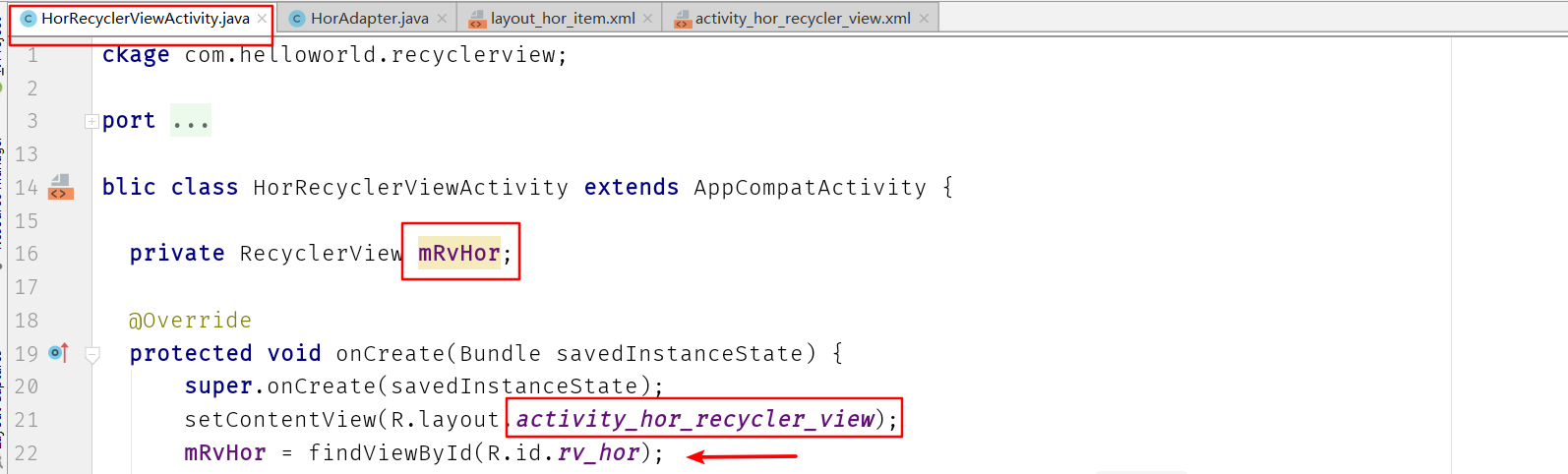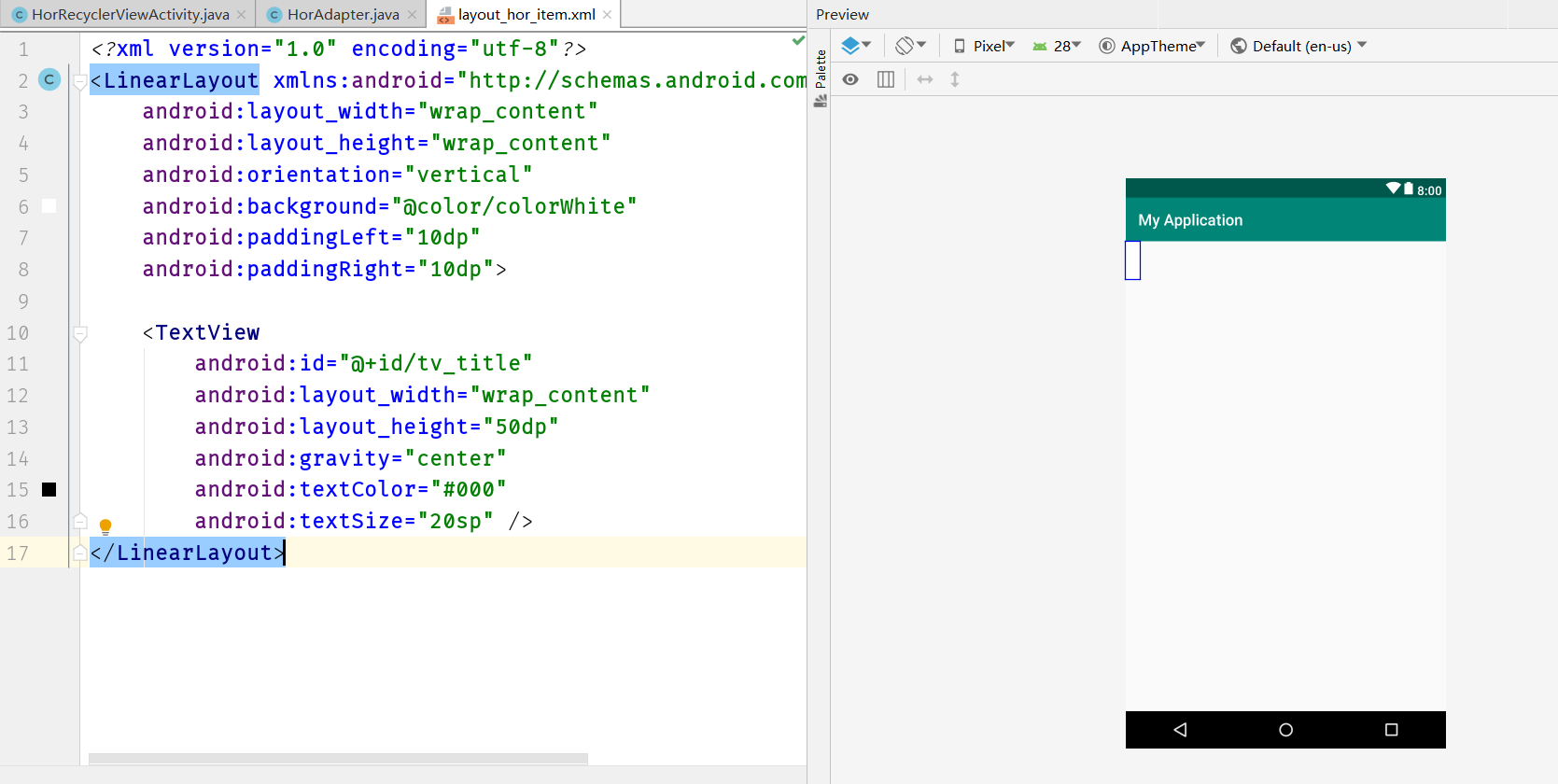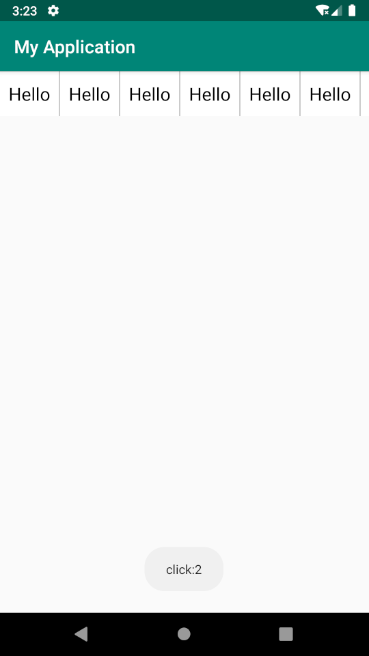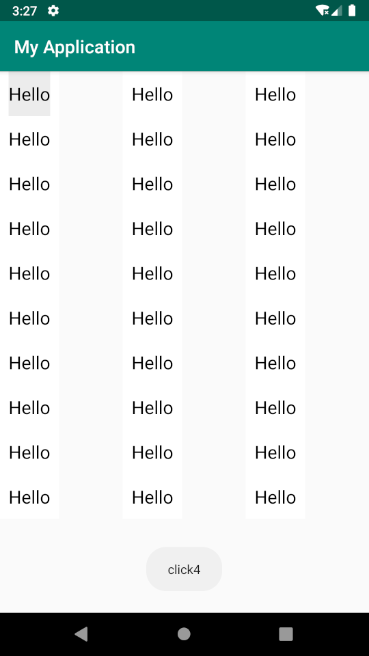警告
本文最后更新于 2019-05-23,文中内容可能已过时。
Android学习RecyclerView笔记一 : https://yqqy.top/android-learning-recycleview-first
Android学习RecyclerView笔记三 : https://yqqy.top/android-learning-recycleview-third
![https://pic.yqqy.top/blog/20200111/jetgHAj72S1U.png]() 演示图1
演示图1
![https://pic.yqqy.top/blog/20200111/yFwbIlsCl6Qy.png]() 演示图2
演示图2
- 创建一个新的新的activity,命名为
HorRecyclerViewActivity,刚刚的recycleviewActivity就是跳转到这里,同理待会的网格布局也是一样,命名为 GridRecyclerViewActivity 两者相同,不同的地方会特别写出来
![https://pic.yqqy.top/blog/20200111/2mXraNXjbthH.png]() GridRecyclerViewActivity
GridRecyclerViewActivity
- ctrl + 左键 点进去,进行布局,也就是在
activity_hor_recycler_view.xml 文件中布局,布局如下:
![https://pic.yqqy.top/blog/20200111/FxIqVleNxx3D.png]() activity_hor_recycler_view.xml
activity_hor_recycler_view.xml
-
引入RecycleView,是v7包中的,笔记一有记录
-
回到 HorRecyclerViewActivity 中,首先再学习RecyclerView的一个属性 RecyclerView.serOrientation 设置方向(横向 or 纵向)
-
设置分割线的方法和笔记一中一直,这里不做记录了,之后也是通过回调adapter中返回的索引,来实现点击弹出提示
HorRecyclerViewActivity代码如下:
1
2
3
4
5
6
7
8
9
10
11
12
13
14
15
16
17
18
19
20
21
22
23
24
25
26
27
28
29
30
31
32
33
34
35
36
37
38
39
40
41
42
43
44
45
|
package com.helloworld.recyclerview;
import android.graphics.Rect;
import android.support.annotation.NonNull;
import android.support.v7.app.AppCompatActivity;
import android.os.Bundle;
import android.support.v7.widget.LinearLayoutManager;
import android.support.v7.widget.RecyclerView;
import android.view.View;
import android.widget.Toast;
import com.helloworld.R;
public class HorRecyclerViewActivity extends AppCompatActivity {
private RecyclerView mRvHor;
@Override
protected void onCreate(Bundle savedInstanceState) {
super.onCreate(savedInstanceState);
setContentView(R.layout.activity_hor_recycler_view);
mRvHor = findViewById(R.id.rv_hor);
LinearLayoutManager linearLayoutManager = new LinearLayoutManager(HorRecyclerViewActivity.this);
linearLayoutManager.setOrientation(LinearLayoutManager.HORIZONTAL); // 设置水平方向
mRvHor.setLayoutManager(linearLayoutManager);
mRvHor.addItemDecoration(new MyDecoration()); // 设置分割线
mRvHor.setAdapter(new HorAdapter(HorRecyclerViewActivity.this, new HorAdapter.OnItemClickListener() {
@Override
public void onClick(int pos) {
Toast.makeText(HorRecyclerViewActivity.this,"click:" + pos,Toast.LENGTH_SHORT).show();
}
}));
}
/**
* 自定义MyDecoration类,继承RecyclerView.ItemDecoration
*/
class MyDecoration extends RecyclerView.ItemDecoration {
@Override
public void getItemOffsets(@NonNull Rect outRect, @NonNull View view, @NonNull RecyclerView parent, @NonNull RecyclerView.State state) {
super.getItemOffsets(outRect, view, parent, state);
outRect.set(0,0,getResources().getDimensionPixelOffset(R.dimen.dividerHeight),0); // 设置分割线在下面,线宽为1dp
}
}
}
|
-
然后我们看adapter,水平滚动的 复制笔记一中的LinearAdapter,将其命名为 HorAdapter 同理 待会的网格布局命名为 GridAdapter Adapter实现的目的看笔记一就行
-
我们只需要改其中的布局就行,创建一个对应的adapter布局,将其命名为 layout_hor_item.xml,布局如下:
![https://pic.yqqy.top/blog/20200111/4sEHIQ2eJuV7.png]() layout_hor_item.xml
layout_hor_item.xml
- 将其刚刚复制的HorAdapter中的布局修改为这个布局引用
![https://pic.yqqy.top/blog/20200111/6JT2hc3syeg8.png]() HorAdapter
HorAdapter
1
2
3
4
5
6
7
8
9
10
11
12
13
14
15
16
17
18
19
20
21
22
23
24
25
26
27
28
29
30
31
32
33
34
35
36
37
38
39
40
41
42
43
44
45
46
47
48
49
50
51
52
53
54
55
56
57
58
59
60
|
package com.helloworld.recyclerview;
import android.content.Context;
import android.support.annotation.NonNull;
import android.support.v7.widget.RecyclerView;
import android.view.LayoutInflater;
import android.view.View;
import android.view.ViewGroup;
import android.widget.TextView;
import com.helloworld.R;
public class GridAdapter extends RecyclerView.Adapter<GridAdapter.LinearViewHolder> {
private Context mContext;
private OnItemClickListener mListener;
public GridAdapter(Context context, OnItemClickListener listener) {
this.mContext = context;
this.mListener = listener;
}
@NonNull
@Override
public GridAdapter.LinearViewHolder onCreateViewHolder(@NonNull ViewGroup viewGroup, int i) {
return new LinearViewHolder(LayoutInflater.from(mContext).inflate(R.layout.layout_gridrv_item,viewGroup,false));
}
@Override
public void onBindViewHolder(@NonNull GridAdapter.LinearViewHolder viewHolder, final int i) {
viewHolder.textView.setText("Hello");
viewHolder.textView.setOnClickListener(new View.OnClickListener() {
@Override
public void onClick(View v) {
mListener.onClick(i);
}
});
}
@Override
public int getItemCount() {
return 80;
}
class LinearViewHolder extends RecyclerView.ViewHolder {
private TextView textView;
public LinearViewHolder (View itemView) {
super(itemView);
textView = itemView.findViewById(R.id.tv_title);
}
}
public interface OnItemClickListener {
void onClick(int pos);
}
}
|
![https://pic.yqqy.top/blog/20200111/1Ldh7myKuIhq.png]() 水平滚动布局效果
水平滚动布局效果
- 只需要变更一下这里,其他都按水平滚动布局来写就行,注意文件截图位置,下面截图有
![https://pic.yqqy.top/blog/20200111/3r6qKNMH4WSL.png]() 变更文件
变更文件
![https://pic.yqqy.top/blog/20200111/8lUlFKK1FiyY.png]() 网格布局效果
网格布局效果
- 笔记三记录一下很多的瀑布流布局,自己感觉笔记二写的比笔记三写的顺畅多了,看来记笔记加深理解真管用。
![https://pic.yqqy.top/blog/20200111/2jxpneu8IOzJ.png]()